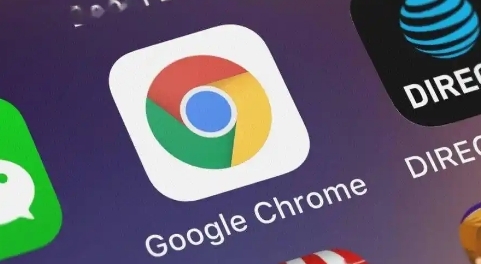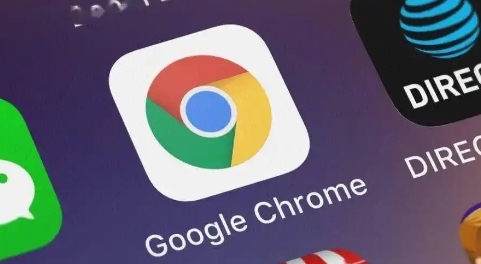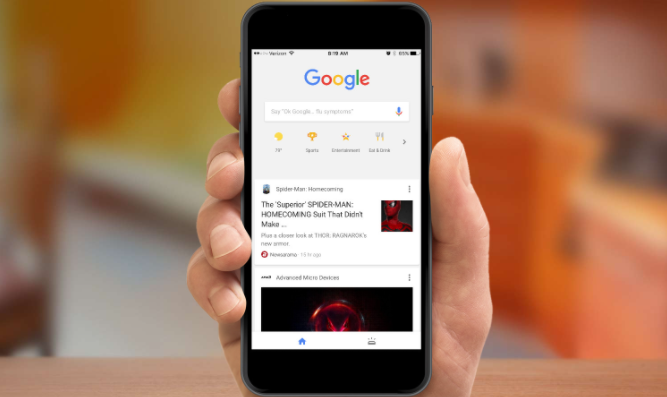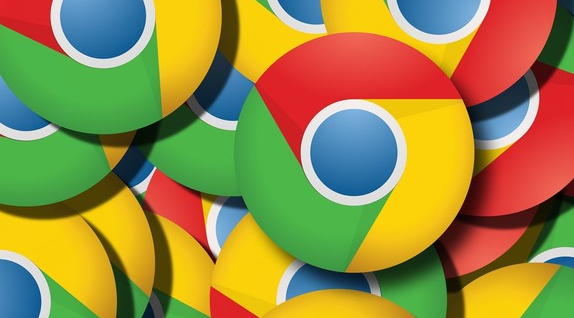教程详情
在网络浏览过程中,DNS缓存扮演着至关重要的角色。然而,有时我们可能需要清理这些缓存,以确保浏览器能够正确解析域名,解决访问问题或排除故障。本文将详细介绍如何在谷歌浏览器中清理DNS缓存,帮助用户更好地理解和操作这一过程。

一、什么是DNS缓存?
DNS缓存是浏览器和操作系统用来存储已解析域名与IP地址对应关系的一种机制。它有助于加快网页加载速度,减少对远程DNS服务器的查询次数。然而,当DNS记录发生更改或出现错误时,缓存可能导致解析问题,此时需要清理DNS缓存。
二、如何清理谷歌浏览器的DNS缓存
1.通过Chrome设置界面清理
(1)打开Chrome浏览器
-确保你的Chrome浏览器已经启动并运行。
(2)进入设置菜单
-点击右上角的三个垂直点(菜单按钮)。
-选择“设置”选项。
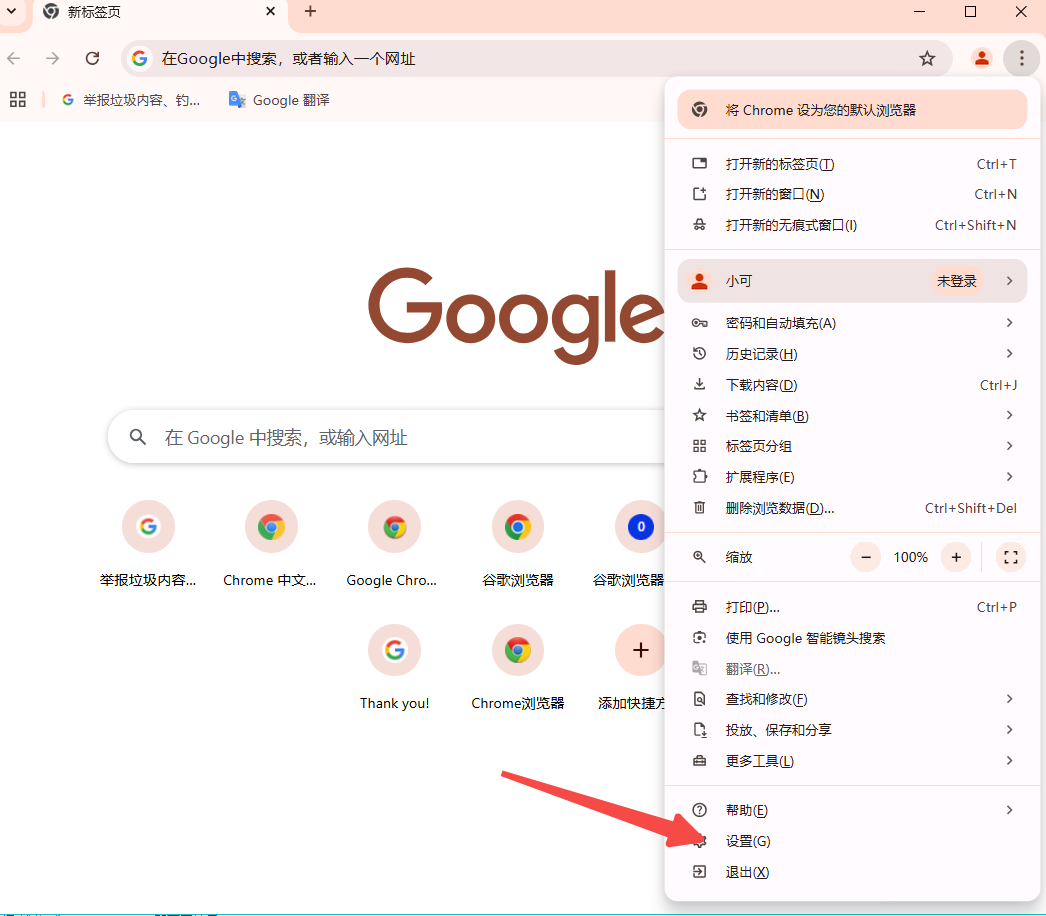
(3)导航到隐私设置和安全性部分
-在左侧菜单中,点击“隐私设置和安全性”。
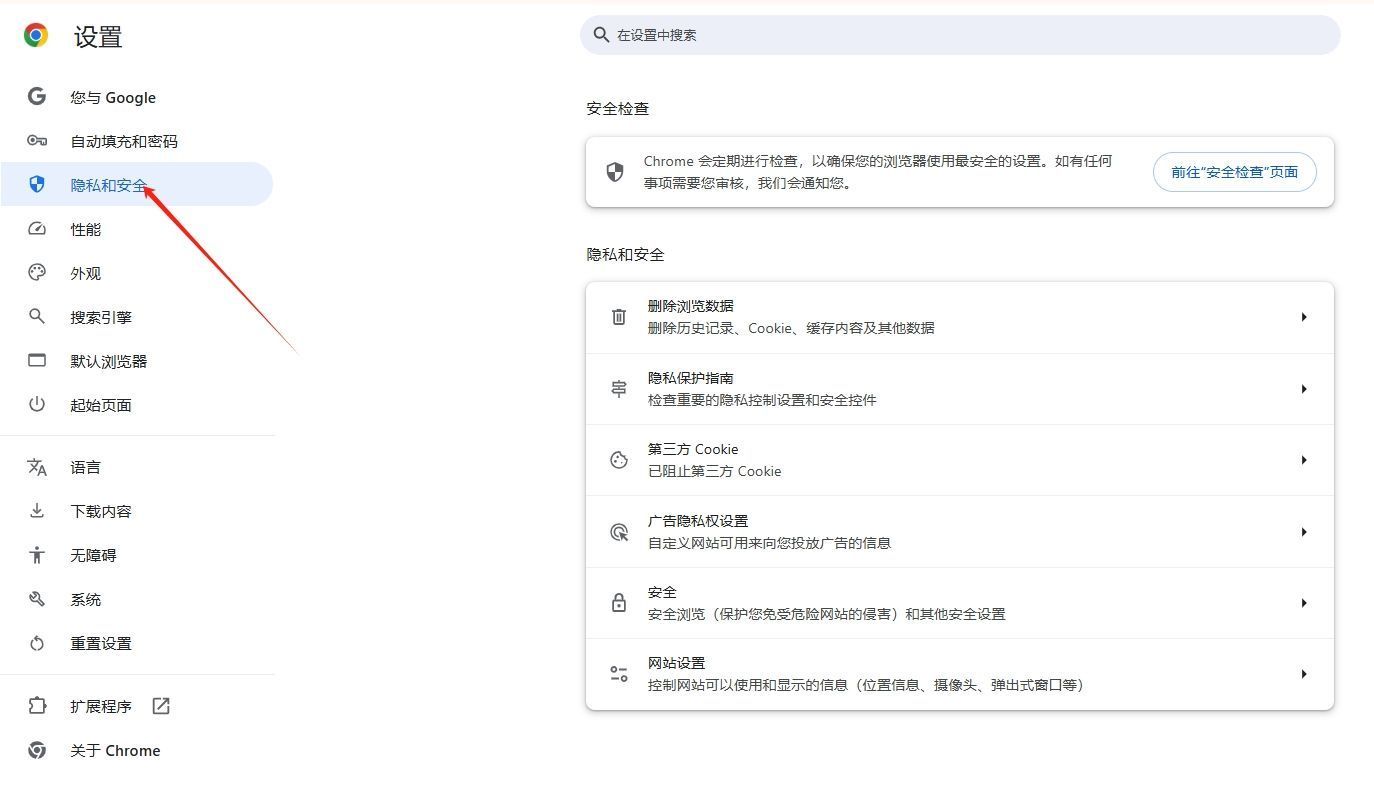
(4)清除浏览数据
-点击“清除浏览数据”按钮。
-在弹出的对话框中,选择“所有时间”作为时间范围。
-勾选“Cookie及其他网站数据”和“缓存的图片及文件”选项。
-点击“清除数据”按钮。
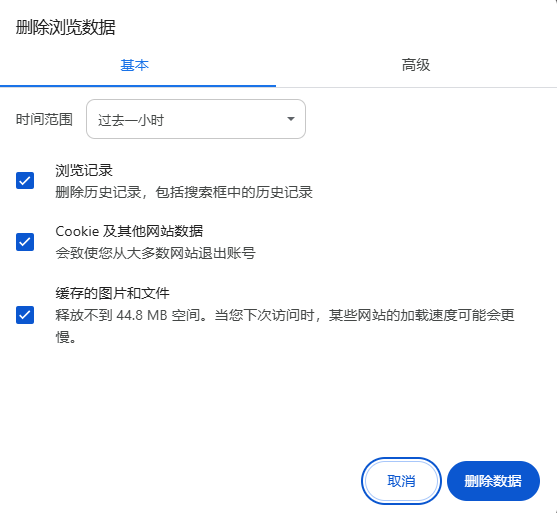
2.使用Chrome内部页面清理DNS缓存
(1)打开Chrome内部页面
-在地址栏输入`chrome://net-internals/dns`并按回车键。
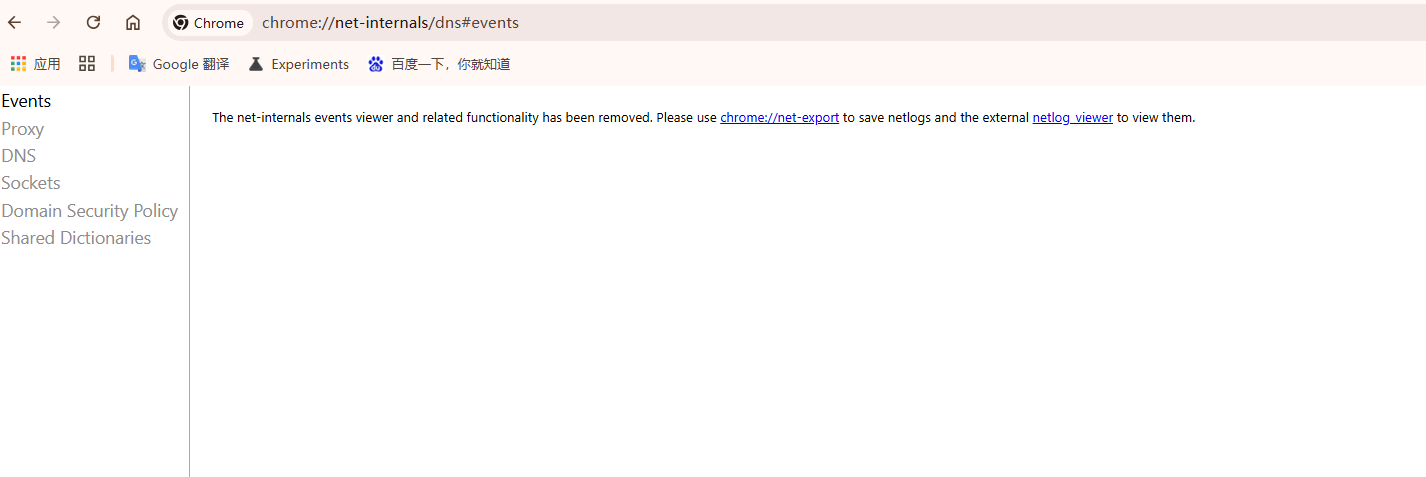
(2)清理主机缓存
-在打开的页面中,点击“Clear host cache”按钮。
三、总结
清理谷歌浏览器的DNS缓存是一个简单但重要的操作,可以帮助解决网络浏览中的一些问题。通过上述步骤,用户可以轻松地清理Chrome浏览器的DNS缓存,确保浏览器能够正确地解析域名。建议用户在进行重要网络配置更改后执行此操作,以避免潜在的解析问题。希望本文能够帮助你更好地管理和优化你的谷歌浏览器体验。